Quando você inicializa seu computador Windows, a tela de boas-vindas é exibida após alguns segundos e, em seguida, a tela de login é exibida. Em seguida, você precisa inserir sua senha para acessar sua área de trabalho. Alguns usuários acham todo o processo de inicialização um pouco demorado e preferem ir direto para a área de trabalho.
Como faço para inicializar o Windows direto na área de trabalho?
Desativar requisitos de nome de usuário e senha
- aperte o janelas e R chaves para abrir um novo Janela de execução.
- Modelo netplwiz e pressione Enter.
- Desmarque a caixa de seleção que diz Os usuários devem inserir um nome de usuário e uma senha para usar este computador.
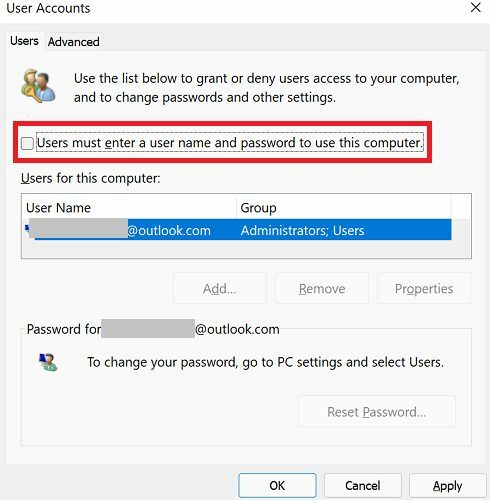
- Bater Aplicar, confirme sua senha e pressione OK.
- Reinicie seu computador e verifique se você está conectado automaticamente.
Desativar requisitos de login quando ausente
A propósito, você também pode ajustar as configurações do sistema para evitar que o Windows solicite sua senha ao acordar.
- Vamos para Definições.
- Em seguida, navegue para Contas.
- Selecione Opções de login.
- Role para baixo até Configurações adicionais.
- Quando perguntado, "Se você esteve ausente, quando o Windows deve exigir que você faça login novamente”Selecionar Nunca.
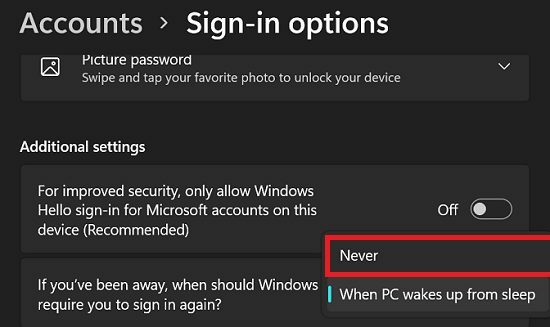
Às vezes, você pode precisar primeiro instrua o Windows a não exigir que você faça login novamente se você estiver ausente. Em seguida, você pode desabilitar os requisitos de nome de usuário e senha ao inicializar sua máquina, conforme mostrado acima.
Palavra de cautela
Instrua o Windows para pular a tela de login e ir direto para a área de trabalho apenas se você for a única pessoa usando esse computador. Se vários usuários tiverem acesso à mesma máquina, crie uma conta separada protegida por senha para cada usuário.
Conclusão
Se você deseja fazer o Windows inicializar diretamente na área de trabalho, vá para as configurações da conta e desative a opção que diz, “Os usuários devem inserir um nome de usuário e uma senha para usar este computador. ” Além disso, não se esqueça de desabilitar a opção que exige que o Windows solicite sua senha se você estiver ausente por um tempo.
Você conseguiu ajustar suas configurações e ir direto para sua área de trabalho? Deixe-nos saber nos comentários abaixo.